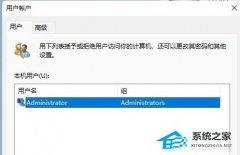Win11下载好了怎么安装?超实用最新Win11安装教程
Win11下载好了怎么安装?Win11是微软公司最新发布的操作系统,Win11与Win10相比,其最低硬件要求更高,需要较新的CPU和较大的内存等硬件支持,同时部分软件和设备可能不兼容。因此,在升级前需要对自己的计算机进行硬件兼容性检查,并权衡是否升级到Win11。下面小编带来了超实用最新Win11安装教程,我们一起来看看吧。
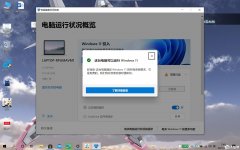
更新日期:2024-05-12
来源:系统之家
通常情况下,当应用程序需要管理员权限时,Windows 会自动弹出一个 UAC(用户账户控制)窗口,请求你授权。此时,需要我们手动设置,让程序以管理员身份运行。以下是小编分享的临时/永久以管理员权限运行程序的六种方法,能够帮助你更好地掌控 Windows,提升操作效率!

方法 1:以管理员身份运行快捷键
键盘快捷键是提高工作效率的好帮手,以下是一些实用的技巧:
当你选中一个可执行文件或快捷方式时,按下Ctrl + Shift + Enter快捷键,就能以管理员权限启动它。
同样,按住Ctrl + Shift快捷键,然后点击快捷方式或可执行文件,也能达到同样的效果。
使用Windows + R打开「运行」对话框,输入要执行的命令后,通过Ctrl + Shift + Enter启动,也可以获得管理员权限。
方法 2:通过右键菜单
通过右键菜单是获取管理员权限的另一种直观方式,你可以
在桌面或「开始」菜单中的快捷方式上右键点击,选择「以管理员身份运行」。
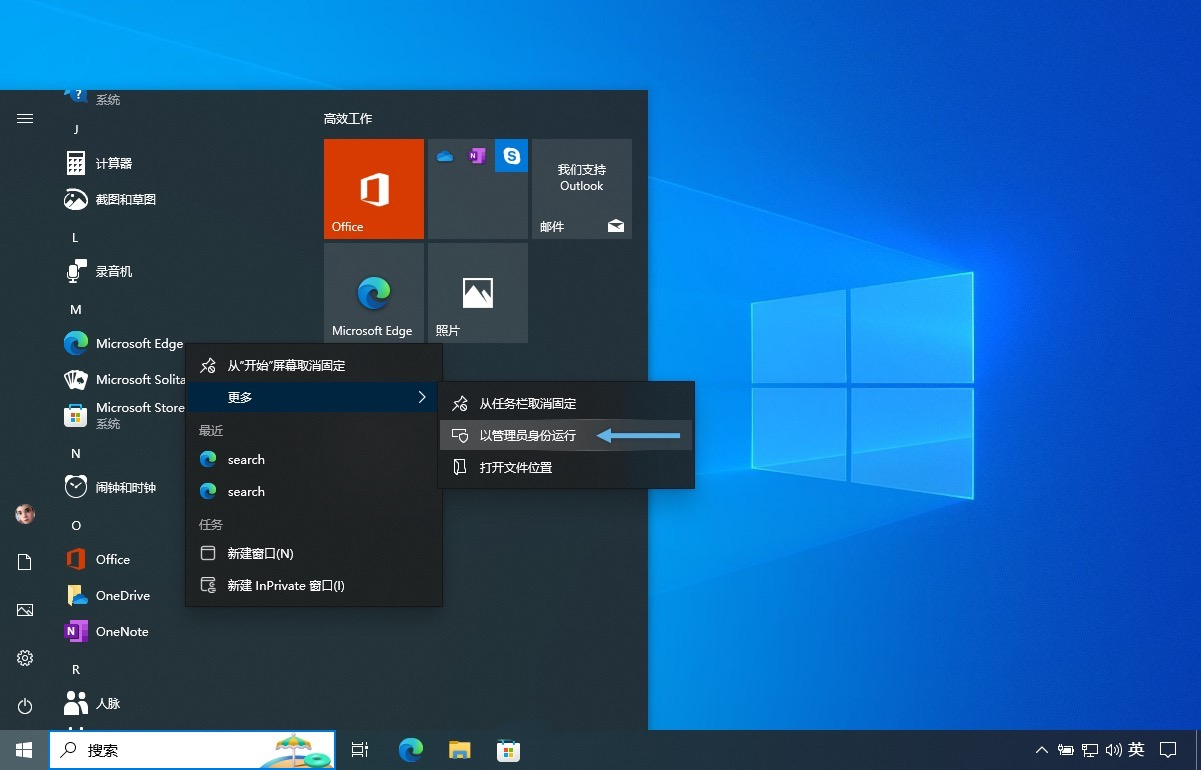
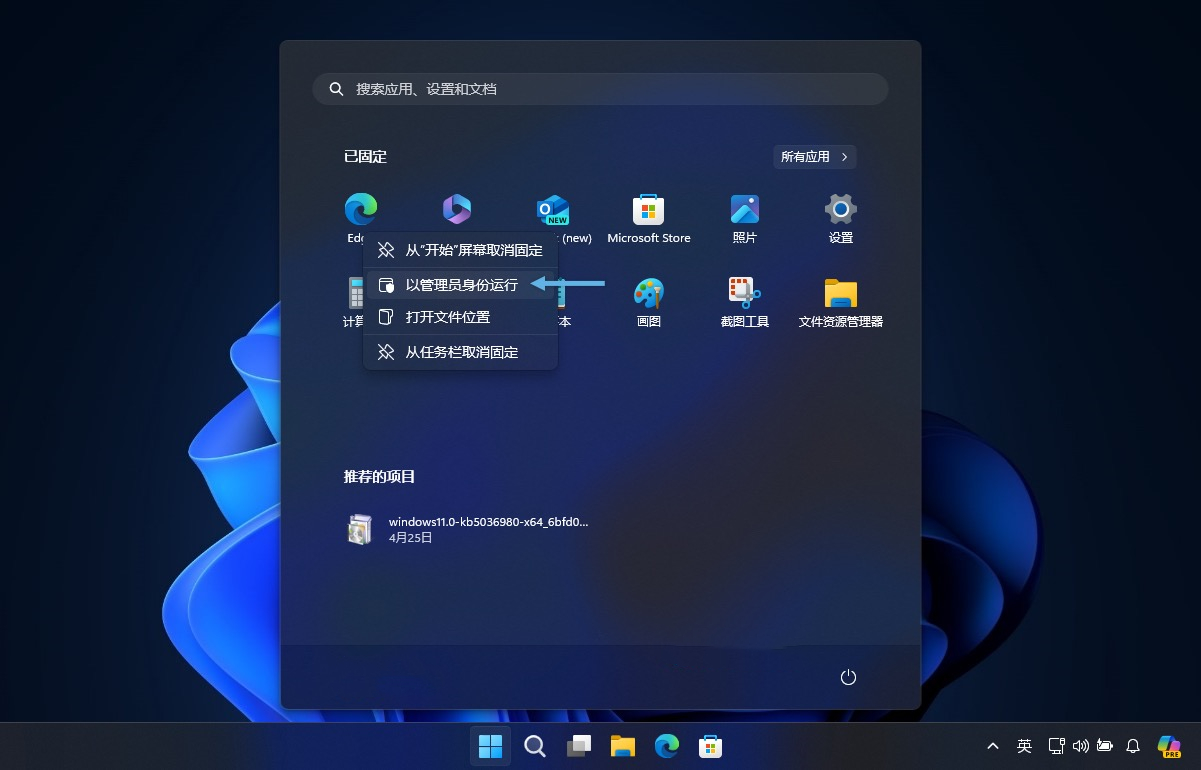
对于可执行文件,同样右键点击并选择「以管理员身份运行」。
在「任务栏」的应用程序图标上右键点击,再次右键点击应用名称,选择「以管理员身份运行」。

方法 3:使用「任务管理器」
「任务管理器」不仅可以监控 Windows 系统性能,还能以管理员身份运行程序:
1. 按下Ctrl + Shift + Esc打开「任务管理器」,点击「运行新任务」。
2. 在「新建任务」对话框中,选中要执行的程序。
3. 勾选「以系统管理权限创建此任务」,然后点击「确定」。
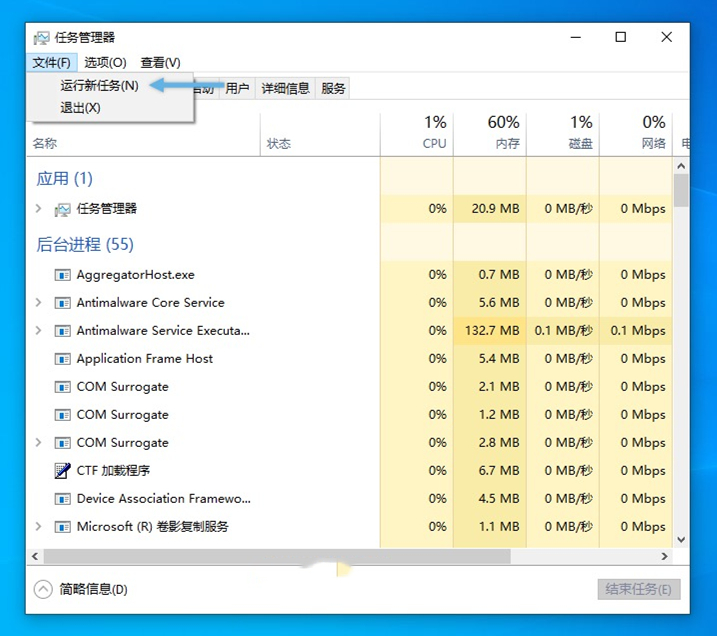
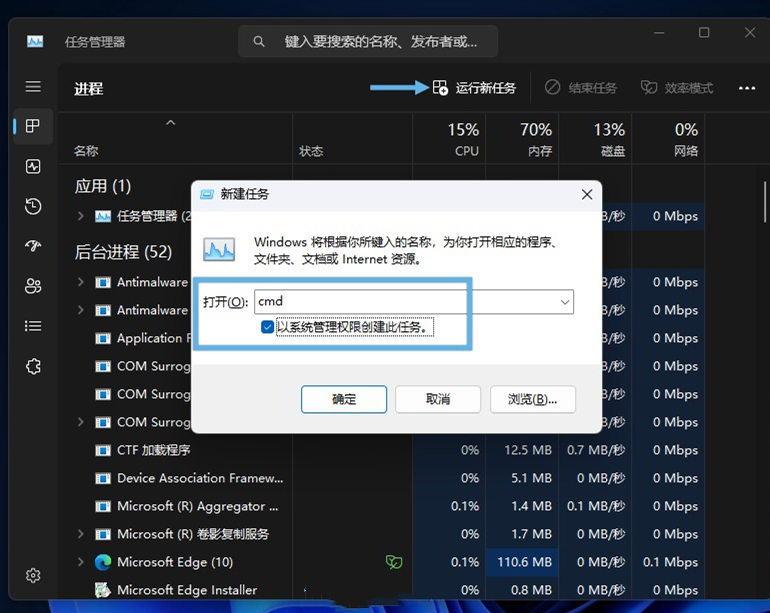
方法 4:设置兼容性属性
通过修改应用程序的「兼容性」属性,可以让程序永远以管理员身份执行:
适用于快捷方式和可执行文件。
1. 右键点击快捷方式或可执行文件,选择「属性」。
2. 切换到「兼容性」选项卡,勾选「以管理员身份运行此程序」,点击「确定」。
3. (可选)点击「更改所有用户的设置」,为所有用户应用该设置。
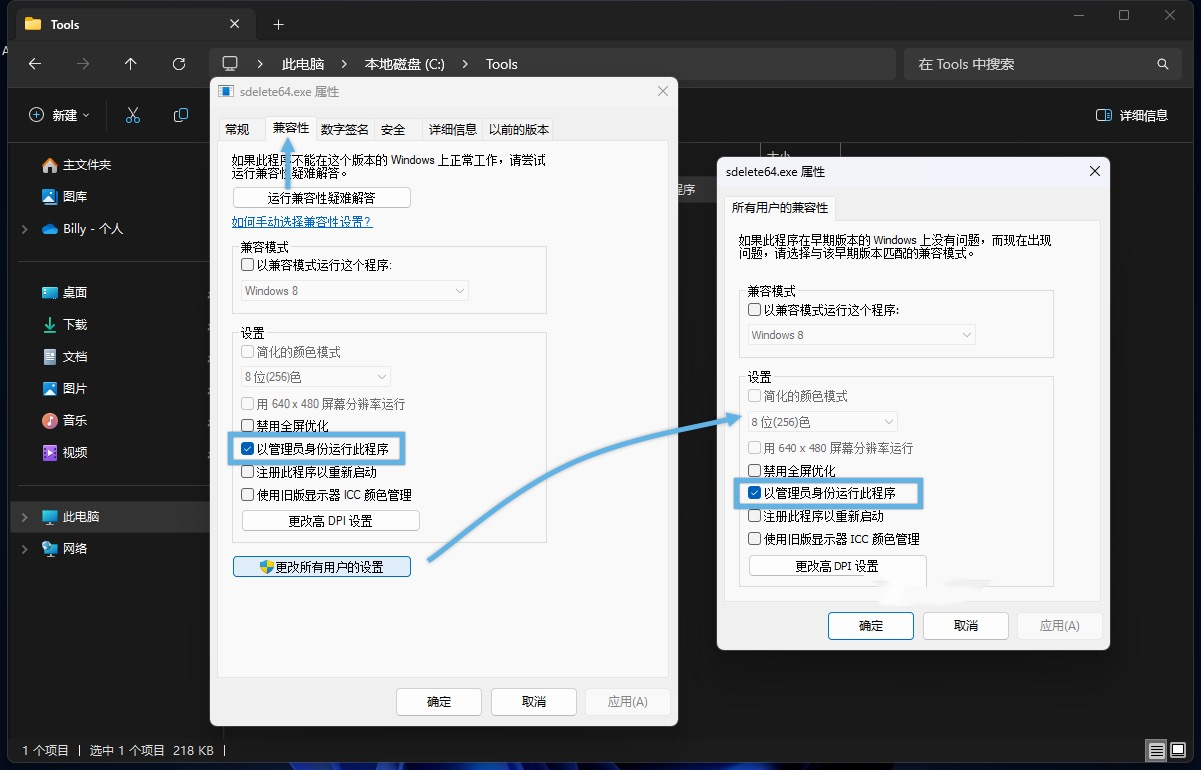
方法 5:使用「文件资源管理器」
在 Windows 10 的文件资源管理器中,有一个便捷的方法可以以管理员权限启动应用程序:
仅适用于 Windows 10。
1. 选中应用程序或快捷方式,切换到「应用程序工具」选项卡。
2. 点击「以管理员身份运行」。
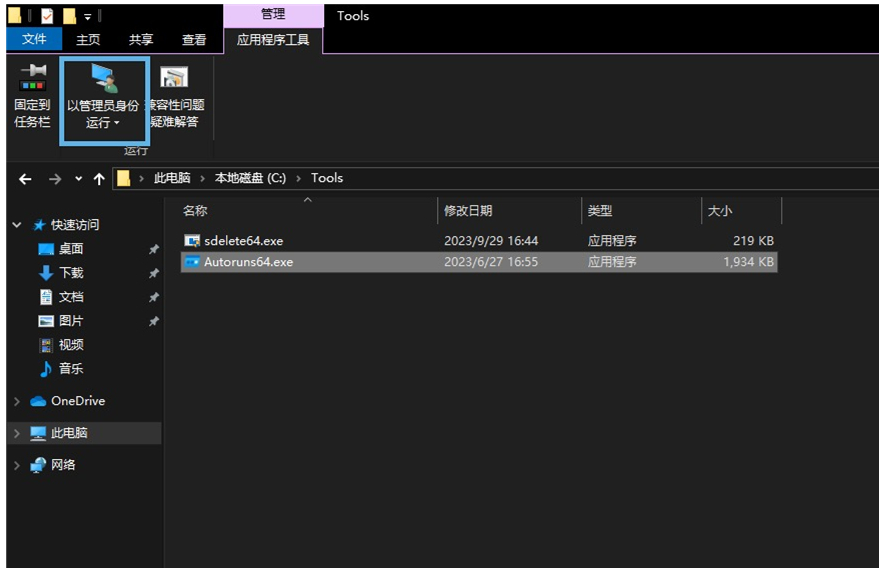
方法 6:设置快捷方式属性
通过设置快捷方式的属性,可以让程序启动时自动以管理员身份执行,省去每次手动操作:
仅适用于快捷方式。
1. 右键点击要设置的快捷方式,选择「属性」。
2. 切换到「快捷方式」选项卡,点击「高级」。
3. 在弹出的窗口中,勾选「用管理员身份运行」,点击「确定」。
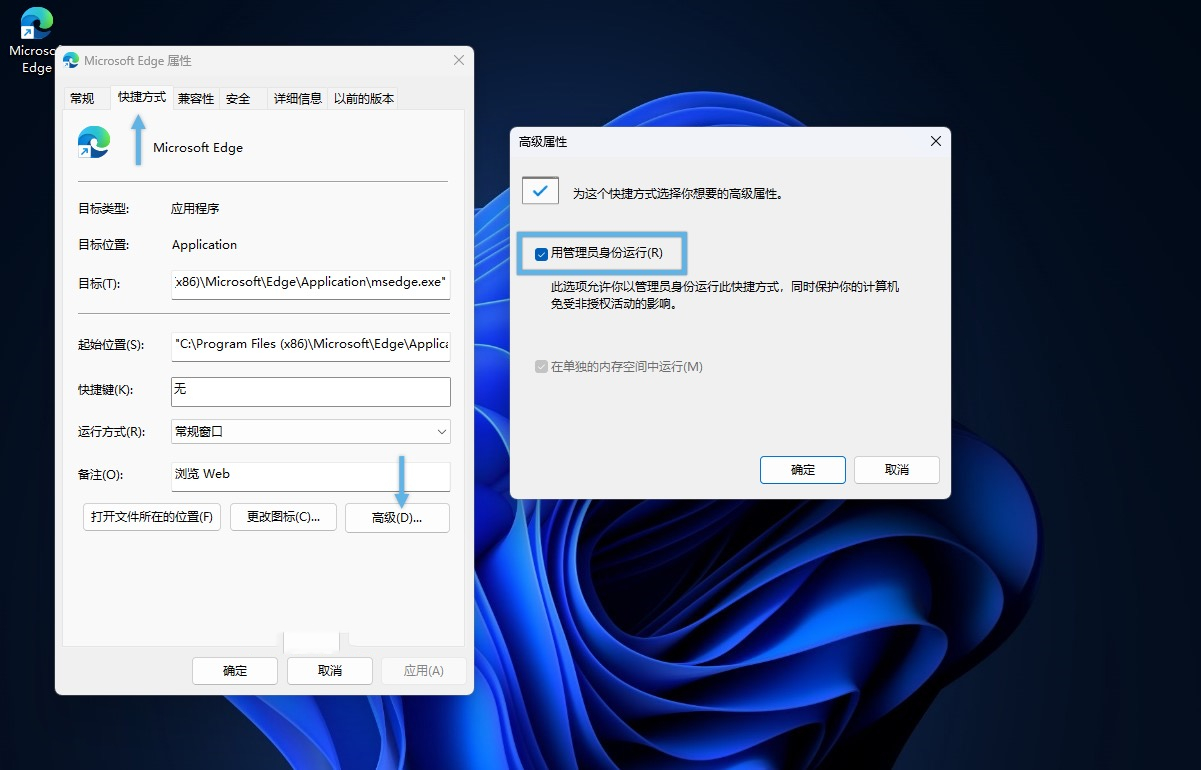
相关推荐:
【多个版本】-2024最新Windows11 23H2系统版本下载推荐
低配电脑【福音】:高效简化Win11 23H2精简版下载推荐
以上就是系统之家小编为你带来的关于 “【临时/永久】以管理员权限运行程序的六种方法”的全部内容了,希望可以解决你的问题,感谢您的阅读,更多精彩内容请关注系统之家官网。
Win11下载好了怎么安装?超实用最新Win11安装教程
Win11下载好了怎么安装?Win11是微软公司最新发布的操作系统,Win11与Win10相比,其最低硬件要求更高,需要较新的CPU和较大的内存等硬件支持,同时部分软件和设备可能不兼容。因此,在升级前需要对自己的计算机进行硬件兼容性检查,并权衡是否升级到Win11。下面小编带来了超实用最新Win11安装教程,我们一起来看看吧。
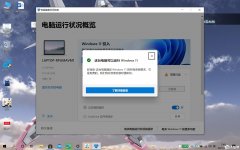
Win11系统好不好用?2023好用的Win11系统下载推荐
随着Win11系统的推出已经有很长的一段时间了,如果你的电脑还没有更新到Win11系统,那么也接收过Win11系统的更新提示,那么Win11系统到底好不好用呢?我们需要将电脑升级到Win11吗?带着以上的疑惑,我们来看看小编带来的关于“Win11系统到底好不好用?”的介绍,以及2023好用的Win11系统下载推荐,里面还附有Win11安装方法哦,我们来看看吧。

Win11和Win10哪个系统好用?好用的Win11和Win10系统下载
Win11是当下最新的电脑操作系统,相信在座的已经有不少用户正在使用Win11系统,但是还有一部分用户使用的是Win10系统,在考虑要不要把电脑升级到Win11时,还是会有所疑问Win11系统和Win10哪个好用?对此我们来看看小编带来的Win11和Win10分析,以及附有好用的Win11和Win10系统下载推荐,你可以根据自己的情况去选择安装Win11还是Win10系统。

Win11系统更新有必要吗?超实用Win11系统更新教程
Win11系统是一款全新的电脑操作系统,随着推出已经有一段时间了,相信在座的有很多用户正在使用该系统,那么对于还没有将电脑系统升级到Win11的朋友们,你是不是还在有所犹豫该不该升级Win11呢?以及Win11系统更新有必要吗?带着以上困扰,我们来看看小编是如何为大家解答的吧,此外小编还附上了超实用Win11系统更新教程,希望对你有用!

Win10升级Win11后无法开机怎么办?
Win10升级Win11后无法开机怎么办?有用户在使用Win10系统的时候,通过系统升级推送直接进行了Win11系统的升级。但是在升级了系统之后,却出现了无法开机的情况。这个问题是因为系统升级过程出现了错误,需要重新进行Win11系统的安装,来看看具体的操作方法分享吧。

Win11系统补丁怎么看?Win11查看是否有新系统补丁方法分享
Win11系统补丁怎么看?我们知道微软定期会进行Win11系统补丁的推送,我们通过升级系统补丁,可以获得一些新功能,修复一些已知的问题,让我们的系统可以更加流畅实用。有用户不知道怎么查看是否有新补丁可以更新的方法,接下来我们一起来看看以下的查看方法分享吧。

Win11提示“操作无法完成错误0x00000bc4找不到打印机”解决方法
Win11提示“操作无法完成错误0x00000bc4找不到打印机”解决方法。有用户在办公室连接共享打印机的时候,出现了无法连接的情况,无法查找到自己的打印机,出现了0x00000bc4的错误代码。那么这个问题要怎么去进行解决呢?来看看以下的处理方法吧。

Win11安装不上软件怎么办?Win11电脑安装不上软件解决方法
Win11安装不上软件怎么办?有用户在电脑安装了Win11操作系统之后,需要安装一些自己需要的软件,但是在安装的时候却出现了无法安装的情况。那么这个问题怎么处理呢?来看看Win11电脑安装不上软件解决方法分享吧。
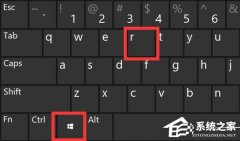
Win11提示“页面不可用你的it管理员已经限制对此应用的某些区域的访问”怎么办?
Win11提示“页面不可用你的it管理员已经限制对此应用的某些区域的访问”怎么办?有用户在电脑的安全中心里面点开病毒防护功能的时候,页面无法正常的打开,并且出现了下图所示的错误信息。那么这个问题如何去进行快速的解决呢?来看看以下的解决方法教学吧。

Win11文件夹搜索栏不弹出历史信息怎么办?Win11文件夹搜索记录不显示解决方法
Win11文件夹搜索栏不弹出历史信息怎么办?Win11提供了便捷的文件和程序搜索功能,一般来说我们搜索过的程序,在搜索栏的历史记录中就可以快速查看了。有用户发现自己的搜索栏没有历史记录的显示,那么这个情况是怎么回事呢?一起来看看以下的解决方法吧。
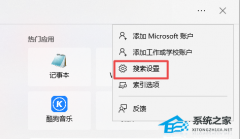
Win11提示“文件历史记录无法识别此驱动器”怎么办?
Win11提示“文件历史记录无法识别此驱动器”怎么办?有用户使用内置工具文件历史记录将文件备份到另一个硬盘以防重要文件丢失时,出现了“文件历史记录无法识别此驱动器”的错误提示。那么这个问题怎么去快速解决呢?接下来分享下具体的解决方法。
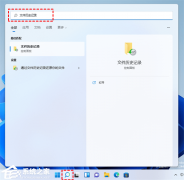
Win11磁盘清理怎么变成详细信息了?Win11磁盘清理不见了解决方法教学
Win11磁盘清理怎么变成详细信息了?有用户早前将自己的电脑系统升级到了Win11系统来使用,升级了系统使用一段时间之后,想要去将系统磁盘进行垃圾清理,但是却发现磁盘选项里面没有磁盘清理功能了。那么这个问题应该怎么解决呢?来看看以下的操作方法教学吧。
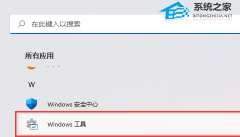
Win11提示凭证不足无法访问这台打印机怎么办?
Win11提示凭证不足无法访问这台打印机怎么办?有用户在使用Win11系统的时候想要去进行共享打印机的连接使用,但是却出现了凭证不足导致无法正常连接的情况。遇到这个情况要怎么去进行解决呢?接下来我们一起来看看以下的处理方法吧。

Win11提示打开前请确保信任怎么办?
Win11提示打开前请确保信任怎么办?有用户在电脑上打开下载好的文件时,出现了无法打开的情况。系统桌面弹出提示“打开前请确保信任”的安全提示信息,这个情况是安装的软件触发了系统的安全保护功能。那么如何解除这个安全提示呢?来看看以下的解决方法吧。

Win11如何取消登录密码?Win11开机自动登录账户的方法
现在已经有很多小伙伴都在使用Win11系统了,而我们在使用电脑的进入系统都要输入密码,这样非常影响我们的电脑使用流畅度,这个时候我们就可以我通过系统用户账户的设置方法,来取消密码登录环节,一起来看看方法吧。